티스토리 뷰
[G Suite][구글 프레젠테이션] 구글 프레젠테이션을 웹에 게시할 때 삽입한 동영상이 재생 되지 않는 문제
왕구생각 2020. 4. 23. 13:59얼마 전 원격수업 학습 자료를 만들어서 e학습터에 등록할 때 '구글 프레젠테이션 웹에 게시' 방법을 글로 남겼습니다.
[G Suite][구글 프레젠테이션] 구글 프레젠테이션 웹에 게시로 e학습터 강좌 만들기
온라인 개학이 시작 됐습니다. "성공적이다"라는 입장과 "우왕좌왕"이라는 입장이 함께 나오는 동상이몽 같은 상황입니다. 아마 어떤 플랫폼, 어떤 지역이냐에 대한 문제도 그런 판단에 영향을 �
wanggussam.tistory.com
그 글을 보시고 "동영상과 클로바 AI 오디오 자료를 구글 프레젠테이션에 넣었는데, 저는 보이고 들리는데 다른 사람이 열었을 땐 재생이 안 되요."라는 문의를 주신 분들이 몇 분 계셨습니다.
웹에 게시할 때는 공유 설정을 바꿔주셔야 하는데, 그 부분을 놓치신 것 같아서 다시 한 번 글을 남기기로 했습니다.

1. 동영상(오디오) 파일 구글 드라이브에 업로드
구글 프레젠테이션으로 학습 자료를 만든다면, 일단 수업자가 학생들에게 보여주고자(들려주고자) 하는 멀티미디어 자료가 필요하겠죠?
그 자료가 유튜브처럼 웹에 있는 자료라면 링크 삽입으로 끝나겠지만, 파일이 따로 있으신 거라면 자신의 구글 드라이브에 파일을 업로드해 주세요.
업로드 방법은 파일을 구글 드라이브가 열린 인터넷 창으로 Drag&Drop 하시면 됩니다.
저는 예시로 보여드리는 것이기 때문에 애국가 파일을 넣어보겠습니다.

업로드를 마치면 구글 드라이브에 파일이 들어가 있긴 하지만 용량이 큰 파일은 바로 재생은 안 됩니다.
아래와 같은 메세지가 뜰 수 있습니다.

"왜 안 되지?"하고 조바심내지 마세요.
구글 드라이브에서 동영상 처리가 끝날 때까지 조금 기다려 주세요.
그럼 곧 시간이 지나고 영상 재생이 됩니다.

2. 구글 프레젠테이션에 동영상(오디오) 삽입
구글 프레젠테이션에서 구글 드라이브에 넣어두었던 자료를 불러옵니다.

메뉴 중 [삽입]-[동영상]을 선택합니다.

어디서 자료를 가져올지를 묻는 팝업창이 뜹니다.
우리는 구글 드라이브에 자료를 넣어두었으니 구글 드라이브를 선택합니다.

동영상을 어디에 있는 자료에서 가져올 건지 다시 묻습니다.
[내 드라이브, 공유문서함, 최근]으로 나뉘어져 있는데, 우리가 최근에 업로드한 자료를 찾는 것이기 때문에 [최근]탭을 선택하고 필요한 자료를 찾아줍니다.
3. 영상 재생 방법 설정(동작 지정)
위와 같이 동영상을 삽입하면 구글 프레젠테이션에 동영상이 들어옵니다.
아무것도 안 건드렸다면 아래와 같은 화면이 나오는데, 만약 성격이 급하셔서 여기저기 클릭했다면 화면에 영상만 덩그러니 남고 오른쪽 설정탭이 안 보이실 수 있습니다. 하지만 걱정 마세요.

메뉴 [서식]-[서식 옵션]을 누르면 위와 같이 동영상을 재생 설정하는 부분이 나옵니다.
우리는 이 프레젠테이션을 웹에 게시해서 사용자가 링크를 여는 순간부터 영상이 재생되게 하는 걸 목적으로 하기 때문에 오른쪽 ③발표 후 자동 재생을 체크해 줍니다.
만약 사용자가 영상을 클릭해서 재생하는 방법으로 게시하고 싶으시면 그 부분을 체크 해제하시면 됩니다.
4. 구글 프레젠테이션을 웹에 게시
지난 번 글에서 설명한 내용과 같습니다.
[G Suite][구글 프레젠테이션] 구글 프레젠테이션 웹에 게시로 e학습터 강좌 만들기
온라인 개학이 시작 됐습니다. "성공적이다"라는 입장과 "우왕좌왕"이라는 입장이 함께 나오는 동상이몽 같은 상황입니다. 아마 어떤 플랫폼, 어떤 지역이냐에 대한 문제도 그런 판단에 영향을 �
wanggussam.tistory.com

메뉴 [파일]-[웹에 게시]를 클릭해 줍니다.

구체적인 설정 방법은 지난 번 글에 설명했기 때문에 이번엔 넘어가겠습니다. 위 그림을 참고하세요.
이제부터가 진짜 할 얘깁니다. 중요!
5. 동영상 파일 공유 설정
위와 같이 웹에 게시를 해 놓고, 본인 계정으로 로그인 된 크롬 브라우저에서는 프레젠테이션이 잘 돌아갑니다. 동영상 재생도 잘 되고요.
그런데 시크릿 창에서 웹에 게시된 링크로 접속한다든가, 인터넷 익스프로러처럼 내 계정으로 로그인 되지 않은 다른 브라우저를 사용하면 프레젠테이션은 뜨지만 거기에 삽입한 자료들은 재생이 되지 않습니다.

"이 동영상을 보려면 권한이 필요합디다. [엑세스 요청]"이라는 메세지가 뜹니다.
무엇이 문제일까요?
의외로 방법은 간단합니다. 구글 드라이브 파일을 다른 사람과 함께 사용하려면 공유를 해 줘야 하잖아요? 마찬가지입니다. 구글 프레젠테이션에 (링크 연결이 아닌) 첨부한 멀티미디어 파일은 프레젠테이션을 보는 사용자들이 접근할 수 있는 권한을 만들어줘야 합니다.

동영상 파일이 있는 구글 드라이브로 갑니다.
구글 프레젠테이션에 들어갈 동영상을 마우스 우클릭 후 [공유]를 눌러줍니다. 만약 파일이 여러 개라면 여러 파일을 선택 후 같은 방법으로 공유합니다.

팝업창이 뜨면 아랫단에 있는 링크 보기에서 파란색으로 쓰인 [변경]을 눌러줍니다.
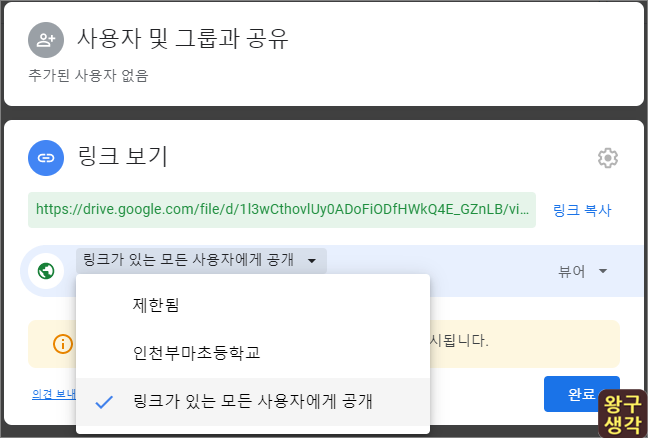
저는 G Suite을 사용하고 있기 때문에 기본적으로 저희 학교 계정을 갖춘 사람들에게만 공유하도록 설정 돼 있습니다.
이를 본교 계정이 아닌 링크가 있는 사람들에게 공유하기 위해 대상자를 [링크가 있는 모든 사용자에게 공개]로 바꿔줍니다.

편집 권한도 기본은 뷰어인데, 사용자들이 직접 동영상 및 오디오를 듣게 하기 위해 [편집자]로 선택해 줍니다.
[편집자]로 선택해도 걱정하지 않으셔도 되는 것이, 사용자는 이 파일을 직접 편집할 수는 없습니다.
어차피 프레젠테이션에서 흘러나오는 멀티미디어 자료만 보거나 듣기 때문이죠.
다 끝나셨으면 오른쪽 아래에 [완료]를 선택해 줍니다.
그럼 확인해 봐야겠죠?
크롬 브라우저 시크릿 창이나 다른 웹 브라우저에서 웹에 게시한 주소를 열어줍니다.
그럼 종전과 달리 엑세스 권한을 요청하는 메세지 없이 동영상이 재생됩니다.
크게 어려운 내용은 아니었지만 어떻게 해야 할지 몰라 난감해 하시는 분들에게 도움이 되었으면 좋겠습니다.
그런데 이 글을 쓰고 있는 와중에도 몇 가지 질문이 들어왔네요.
이건 저도 잘 모르는 부분인데, 아시는 분은 댓글로 남겨주시면 감사하겠어요.
구글 드라이브에 넣어둔 파일을 구글 프레젠테이션 웹에 게시로 여러 학생이 보다 보니 동영상 재생 횟수가 초과해서 재생이 안 된다는 메세지가 떴다고 합니다.
제가 만든 자료는 제가 맡은 학년 학생들 130명이 모두 보고 있는데도 아직 문제가 없었거든요.
그런데 다른 분들은 이런 문제를 제기하셔서 어떻게 해결할 수 있는지 저도 찾아 봤는데, 파일을 사본 저장하는 거 말고는 딱히 방법이 안 나왔더군요. 게다가 구글 프레젠테이션으로 재생하는 자료는 사본 저장이 되는 것도 아니니 말이죠.
첨언을 하자면, 구글 프레젠테이션이든 구글 드라이브에 넣어놓고 사용하시는 영상 자료는 되도록이면 인코딩 프로그램을 사용해서 용량을 20MB 내외로 줄여주세요.
구글 드라이브를 통해서 나가는 영상자료는 스트리밍 방식이다 보니 용량이 커지면 영상자료를 불러오지 못해 '오류5'가 나오는 경우가 종종 있습니다.
추천해 드릴 동영상 인코딩 프로그램으로는 다음 팟인코더나 샤나 인코더가 괜찮은 것 같습니다.
아래 링크 걸어드릴게요.
Daum tv팟 - 팟인코더 다운로드
팟인코더 세부정보 "팟인코더"는 다양한 동영상 원하는 부분을 잘라내거나 통째로 다른 파일로 손쉽게 변환할 수 있는 무료 인코더입니다. 팟인코더 이용가이드 현재버전 2.1.4.13 Beta 용량 13.2MB �
web.archive.org
샤나인코더 최신 버전
shana.pe.kr
'왕구 공부방 > Google WorkSpace' 카테고리의 다른 글
| [G Suite] 응답 받은 구글 설문지 반별 색깔로 자동으로 구분짓기(feat. 조건부 서식) (0) | 2020.09.16 |
|---|---|
| [G Suite] 구글 설문지로 받은 응답, 자동 정렬시키기(feat. 매크로) (0) | 2020.05.07 |
| [G Suite][구글 프레젠테이션] 구글 프레젠테이션 웹에 게시로 e학습터 강좌 만들기 (27) | 2020.04.17 |
| [G Suite] 인천광역시교육청 계정 일괄 발급 안내 (0) | 2020.04.06 |
| [Google Meet] 구글 캘린더에 예약하기 (0) | 2020.03.30 |
- Total
- Today
- Yesterday
- 전문적 학습공동체
- e학습터
- 쌍방향
- 문단모양
- 코로나19
- 크롬북
- 조건부 서식
- G Suite
- Excel
- 독서록
- 관리콘솔
- 왕구 도서관
- 구글 드라이브
- Google Classroom
- ZOOM
- 소설
- 구글 클래스룸
- 사용자 추가
- Chromebook
- 크롬
- G Suite for education
- 왕구쌤
- chrome
- 한글
- Hangout Meet
- 원격수업
- 구글 미트
- 구글 설문지
- 온라인 개학
- 수업자료
| 일 | 월 | 화 | 수 | 목 | 금 | 토 |
|---|---|---|---|---|---|---|
| 1 | ||||||
| 2 | 3 | 4 | 5 | 6 | 7 | 8 |
| 9 | 10 | 11 | 12 | 13 | 14 | 15 |
| 16 | 17 | 18 | 19 | 20 | 21 | 22 |
| 23 | 24 | 25 | 26 | 27 | 28 |

